
Tartalomjegyzék:
- 1. lépés: HackerBox 0032: Doboz tartalma
- 2. lépés: Locksport
- 3. lépés: Arduino UNO R3
- 4. lépés: Arduino integrált fejlesztői környezet (IDE)
- 5. lépés: Biztonsági riasztórendszer technológia
- 6. lépés: NFC és RFID technológia
- 7. lépés: PN532 RFID modul
- 8. lépés: Jelszóbillentyűzet
- 9. lépés: Sziréna a Piezo Buzzer használatával
- 10. lépés: Váltás regisztrálás RGB LED
- 11. lépés: Mágneses közelségkapcsoló
- 12. lépés: PIR mozgásérzékelők
- 13. lépés: Lézeres Tripwire
- 14. lépés: Biztonsági riasztórendszer állapotgép
- 15. lépés: Kékdoboz -frikázás
- 16. lépés: Csapja be a bolygót
- Szerző John Day [email protected].
- Public 2024-01-30 09:42.
- Utoljára módosítva 2025-01-23 14:48.

Ebben a hónapban a HackerBox Hackerek a fizikai zárakat és a biztonsági riasztórendszerek elemeit vizsgálják. Ez az útmutató tartalmazza a HackerBox #0032 használatához szükséges információkat, amelyeket itt átvehet, amíg a készlet tart. Továbbá, ha minden hónapban szeretne egy ilyen HackerBox -ot közvetlenül a postaládájába kapni, akkor iratkozzon fel a HackerBoxes.com webhelyen, és csatlakozzon a forradalomhoz!
A HackerBox 0032 témái és tanulási céljai:
- Gyakorolja a modern Locksport eszközeit és készségeit
- Konfigurálja az Arduino UNO -t és az Arduino IDE -t
- Fedezze fel az NFC és az RFID technológiát
- Bemutató biztonsági riasztórendszer kifejlesztése
- Végezzen el mozgásérzékelőket a riasztórendszerhez
- A riasztórendszerhez lézer tripwireket kell alkalmazni
- Alkalmazza a riasztórendszer közelségi kapcsolóit
- Kódoljon egy állapotgép vezérlőt a riasztórendszerhez
- Ismerje meg a kék dobozok működését és korlátait
A HackerBoxes a barkács elektronika és a számítástechnika havi előfizetési doboz szolgáltatása. Hobbisták, gyártók és kísérletezők vagyunk. Mi vagyunk az álmok álmodói. HACK a bolygó!
1. lépés: HackerBox 0032: Doboz tartalma
- HackerBoxes #0032 gyűjthető referenciakártya
- Arduino UNO R3 MicroUSB -vel
- Átlátszó gyakorló lakat
- Lockpick készlet
- PN532 RFID V3 modul két címkével
- HC-SR501 PIR mozgásérzékelő modul
- Két lézer modul
- Fotorezisztoros fényérzékelő modul
- Fotorezisztoros érzékelő alkatrészek
- Mágneses közelségkapcsoló
- Mátrix billentyűzet 16 billentyűvel
- Kerek 8 mm -es APA106 RGB LED
- Piezo csengő
- 9V -os elemcsipesz UNO csőcsatlakozóval
- Micro USB kábel
- Női-férfi Dupont jumper
- SZERSZÁM matrica
- Exkluzív INFOSEC hajtókar
Néhány más hasznos dolog:
- Forrasztópáka, forrasztó és alapvető forrasztószerszámok
- Számítógép szoftvereszközök futtatásához
- Forrasztás nélküli kenyeretábla és áthidaló vezetékek (opcionális)
- Egy 9 V -os elem (opcionális)
A legfontosabb, hogy szüksége lesz a kalandra, a barkácsolás szellemére és a hacker kíváncsiságára. A Hardcore DIY elektronika nem triviális tevékenység, és a HackerBoxokat sem vizezik fel. A cél a haladás, nem a tökéletesség. Ha kitart és élvezi a kalandot, nagy elégedettség származhat az új technológia elsajátításából és remélhetőleg néhány projekt megvalósításából. Javasoljuk, hogy minden lépést lassan, a részletek figyelembe vételével tegyen meg, és ne féljen segítséget kérni.
Rengeteg információ található a HackerBoxes GYIK jelenlegi és leendő tagjainak.
2. lépés: Locksport
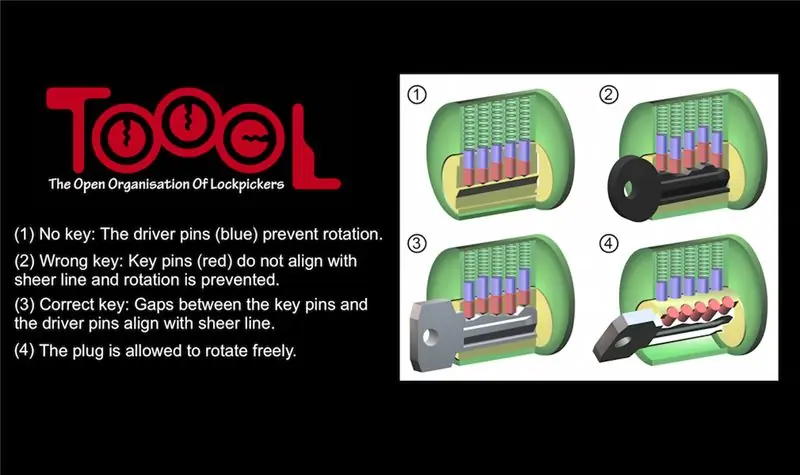
A Locksport a zárak legyőzésének sportja vagy kikapcsolódása. A rajongók különféle készségeket sajátítanak el, beleértve a zárak szedését, a zár ütközését és a lakatosok és más biztonsági szakemberek által hagyományosan használt technikákat. A locksport szerelmesei élvezik a kihívást és az izgalmat, hogy megtanulják legyőzni a zárak minden formáját, és gyakran összegyűlnek sportcsoportokban, hogy megosszák tudásukat, eszmét cseréljenek, és részt vegyenek különféle szabadidős tevékenységekben és versenyeken. A jó bevezetéshez javasoljuk az MIT Guide to Lock Picking.
A TOOOL (The Open Organization Of Lockpickers) olyan személyek szervezete, akik a Locksport hobbijával foglalkoznak, valamint a közös zárak nyújtotta biztonságról (vagy annak hiányáról) oktatják tagjaikat és a nyilvánosságot. "A TOOOL küldetése az, hogy elősegítse a lakosság általános ismereteit a zárakról és a zárolásról. A zárak, széfek és egyéb hardverek megvizsgálásával, valamint eredményeink nyilvános megvitatásával reméljük, hogy el tudjuk távolítani a rejtélyt, amellyel e termékek sokasága áthatott."
A TOOOL webhelyén található naptár ellenőrzése azt mutatja, hogy ezen a nyáron találkozhat a TOOOL embereivel a New York -i HOPE -ban és a Las Vegas -i DEF CON -ban. Próbálja megtalálni az ESZKÖZT, ahol csak tudja utazásai során, mutassa meg nekik a szeretetet, és vegyen fel néhány hasznos Locksport -ismeretet és bátorítást.
Mélyebbre merülve ez a videó néhány jó mutatót tartalmaz. Feltétlenül keresse meg a videóban ajánlott "Lockpicking Detail Overkill" PDF fájlt.
ETIKAI SZEMPONTOK: Gondosan tekintse át, és merítsen komoly inspirációt a TOOOL szigorú etikai kódexéből, amelyet a következő három szabály foglal össze:
- Soha ne válasszon és ne manipuláljon azzal a céllal, hogy kinyisson olyan zárat, amely nem tartozik Önre, kivéve, ha a zár jogos tulajdonosától kifejezett engedélyt kapott.
- Soha ne terjessze a zárolás ismereteit vagy eszközeit olyan személyek számára, akikről tudja, vagy akiknek oka van feltételezni, hogy ilyen készségeket vagy felszereléseket kívánnak büntetőjogi módon alkalmazni.
- Tartsa szem előtt a zárószárakra és a kapcsolódó berendezésekre vonatkozó vonatkozó törvényeket minden olyan országban, államban vagy településen, ahol hobbista zárszerűsítéssel vagy szabadidős zársportozással kíván foglalkozni.
3. lépés: Arduino UNO R3

Ezt az Arduino UNO R3 -at úgy tervezték, hogy könnyen használható legyen. A MicroUSB interfészport kompatibilis ugyanazokkal a MicroUSB kábelekkel, amelyeket sok mobiltelefonon és táblagépen használnak.
Leírás:
- Mikrokontroller: ATmega328P (adatlap)
- USB soros híd: CH340G (adatlap)
- Üzemi feszültség: 5V
- Bemeneti feszültség (ajánlott): 7-12V
- Bemeneti feszültség (határértékek): 6-20V
- Digitális I/O érintkezők: 14 (ebből 6 PWM kimenetet biztosít)
- Analóg bemeneti érintkezők: 6
- DC áram I/O tűnként: 40 mA
- Egyenáram 3,3 V -os tű esetén: 50 mA
- Flash memória: 32 KB, ebből 0,5 KB a bootloader által használt
- SRAM: 2 KB
- EEPROM: 1 KB
- Óra sebesség: 16 MHz
Az Arduino UNO kártyák beépített USB/soros híd chipet tartalmaznak. Ezen a változaton a hídchip a CH340G. Ne feledje, hogy különféle típusú USB/soros híd chipeket használnak a különböző típusú Arduino táblákon. Ezek a chipek lehetővé teszik, hogy a számítógép USB -portja kommunikáljon az Arduino processzor chipjének soros interfészével.
A számítógép operációs rendszeréhez eszközillesztő szükséges, hogy kommunikáljon az USB/soros lapkával. A meghajtó lehetővé teszi az IDE számára, hogy kommunikáljon az Arduino táblával. A szükséges eszközillesztő az operációs rendszer verziójától és az USB/soros chip típusától is függ. A CH340 USB/soros chipekhez számos operációs rendszerhez (UNIX, Mac OS X vagy Windows) állnak rendelkezésre illesztőprogramok. A CH340 gyártója itt látja el az illesztőprogramokat.
Amikor először csatlakoztatja az Arduino UNO -t a számítógép USB -portjához, egy piros tápellátás jelzőfény (LED) világít. Szinte azonnal utána egy piros felhasználói LED gyorsan villogni kezd. Ez azért történik, mert a processzor előre telepítve van a táblán futó BLINK programmal.
4. lépés: Arduino integrált fejlesztői környezet (IDE)
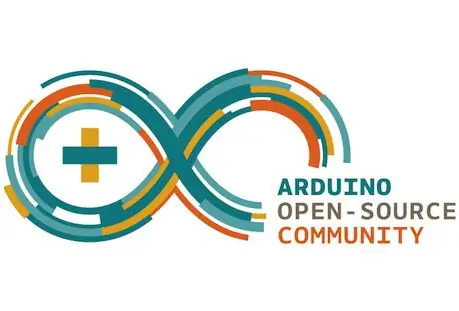
Ha még nincs telepítve az Arduino IDE, akkor letöltheti az Arduino.cc webhelyről
Ha további bevezető információkat szeretne az Arduino ökoszisztémában való munkavégzéshez, javasoljuk, hogy nézze meg a HackerBoxes Starter Workshop utasításait.
Csatlakoztassa az UNO -t a MicroUSB kábelhez, csatlakoztassa a kábel másik végét a számítógép USB -portjához, és indítsa el az Arduino IDE szoftvert. Az IDE menüben válassza az "Arduino UNO" lehetőséget az eszközök> tábla alatt. Ezenkívül válassza ki a megfelelő USB -portot az IDE -ben az Eszközök> port alatt (valószínűleg egy név, amelyben "wchusb" szerepel).
Végül töltsön fel egy példakódot:
Fájl-> Példák-> Alapok-> Blink
Ez valójában az a kód, amelyet előre betöltöttek az UNO -ba, és most futnia kell, hogy gyorsan villogjon a piros LED. Az IDE -ben lévő BLINK -kód azonban kissé lassabban villog a LED -en, így a tábla betöltése után észre fogja venni, hogy a LED villogása gyorsról lassúra változik. Töltse be a BLINK kódot az UNO -ba, kattintson a FELTÖLTÉS gombra (a nyíl ikon) közvetlenül a módosított kód felett. Az állapotinformációkért nézze meg a kód alatt: "fordítás", majd "feltöltés". Végül az IDE -nek a „Feltöltés kész” feliratot kell jeleznie, és a LED -nek lassabban kell villognia.
Miután letöltötte az eredeti BLINK kódot és ellenőrizte a LED sebességének változását. Nézze meg alaposan a kódot. Láthatja, hogy a program bekapcsolja a LED -et, vár 1000 ezredmásodpercet (egy másodperc), kikapcsolja a LED -et, vár még egy másodpercet, majd újra mindent - örökké.
Módosítsa a kódot úgy, hogy mindkét "delay (1000)" utasítást "delay (100)" értékre változtatja. E módosítás hatására a LED tízszer gyorsabban villog, nem? Töltse be a módosított kódot az UNO -ba, és a LED -nek gyorsabban kell villognia.
Ha igen, gratulálok! Most törte fel az első beágyazott kódrészletet.
Ha a gyors villogás verziója betöltődött és fut, miért nem nézi meg, hogy megváltoztathatja-e a kódot, hogy a LED kétszer gyorsan villogjon, majd várjon néhány másodpercet, mielőtt megismétli? Megpróbál! Mit szólnál más mintákhoz? Miután sikerült elképzelni a kívánt eredményt, kódolni és megfigyelni, hogy a tervek szerint működik -e, hatalmas lépést tett annak érdekében, hogy kompetens hardverhackerré váljon.
5. lépés: Biztonsági riasztórendszer technológia
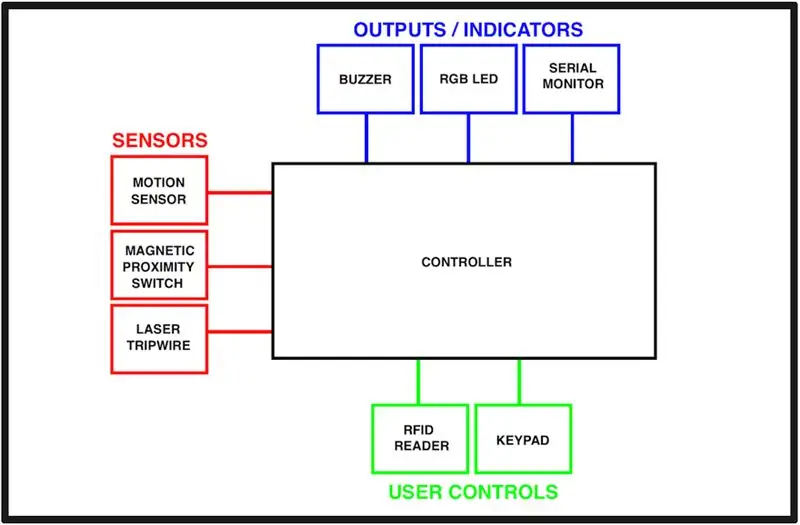
Az Arduino UNO vezérlőként használható a biztonsági riasztórendszer kísérleti bemutatására.
Érzékelők (például mozgásérzékelők, mágneses ajtókapcsolók vagy lézerkapcsoló) használhatók a biztonsági riasztórendszer bekapcsolásához.
A felhasználói bemenetek, például a billentyűzet vagy az RFID -kártya, a felhasználó riasztását biztosíthatják a biztonsági riasztórendszer számára.
Az indikátorok (például zümmögők, LED -ek és soros monitorok) a biztonsági riasztórendszer kimenetét és állapotát adhatják meg a felhasználóknak.
6. lépés: NFC és RFID technológia
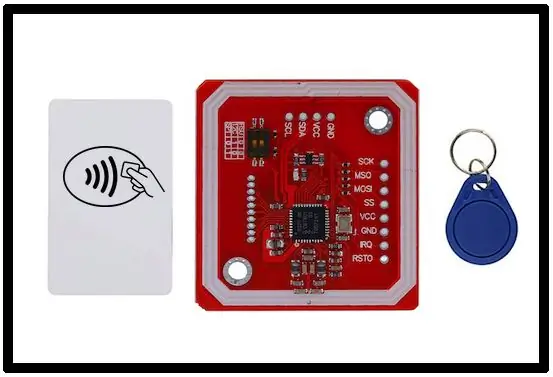
Az RFID (Radio-Frequency IDentification) egy olyan folyamat, amelynek során a tételek rádióhullámok segítségével azonosíthatók. Az NFC (Near Field Communication) egy speciális részhalmaz az RFID technológia családjában. Pontosabban, az NFC a HF (High-Frequency) RFID egyik ága, és mindkettő 13,56 MHz-es frekvencián működik. Az NFC -t úgy tervezték, hogy az adatcsere biztonságos formája legyen, és az NFC -eszköz képes egyszerre NFC -olvasó és NFC -címke is lenni. Ez az egyedülálló funkció lehetővé teszi az NFC-eszközök számára, hogy egymással kommunikáljanak.
Az RFID rendszer legalább egy címkét, egy olvasót és egy antennát tartalmaz. Az olvasó lekérdező jelet küld a címkének az antennán keresztül, és a címke egyedi információival válaszol. Az RFID -címkék aktívak vagy passzívak.
Az aktív RFID -címkék saját áramforrást tartalmaznak, így akár 100 méteres olvasási tartományban is sugározhatnak. Hosszú olvasási tartományuk miatt az aktív RFID -címkék ideálisak számos olyan iparág számára, ahol az eszközök elhelyezése és a logisztika egyéb fejlesztései fontosak.
A passzív RFID -címkék nem rendelkeznek saját áramforrással. Ehelyett az RFID -olvasó által továbbított elektromágneses energiával táplálják őket. Mivel a rádióhullámoknak elég erőseknek kell lenniük a címkék táplálásához, a passzív RFID -címkék olvasási tartománya közel érintkezéstől 25 méterig terjed.
A passzív RFID -címkék minden formában és méretben megtalálhatók. Elsősorban három frekvenciatartományban működnek:
- Alacsony frekvencia (LF) 125-134 kHz
- Nagyfrekvenciás (HF) 13,56 MHz
- Ultra magas frekvencia (UHF) 856 MHz -től 960 MHz -ig
A közeli kommunikációs eszközök ugyanazon a frekvencián (13,56 MHz) működnek, mint a HF RFID olvasók és címkék. A HF RFID változataként a közeli kommunikációs eszközök kihasználták rádiófrekvenciájának rövid hatótávolságú korlátait. Mivel az NFC -eszközöknek közel kell lenniük egymáshoz, általában legfeljebb néhány centiméterre, népszerű választássá vált a biztonságos kommunikáció a fogyasztói eszközök, például az okostelefonok között.
A peer-to-peer kommunikáció olyan funkció, amely megkülönbözteti az NFC-t a tipikus RFID-eszközöktől. Egy NFC -eszköz képes olvasóként és címkeként is működni. Ez az egyedülálló képesség az NFC -t népszerűvé tette az érintéses fizetéshez, amely kulcsfontosságú tényezője a mobilipar befolyásos szereplőinek azon döntésében, hogy az NFC -t az újabb okostelefonokba is beépítik. Ezenkívül az NFC okostelefonok a két eszköz együttes megérintésével továbbítják az információkat az egyik okostelefonról a másikra, ami egyszerű feladatgá alakítja az adatok, például a névjegyadatok vagy fényképek megosztását.
Ha okostelefonja van, valószínűleg képes olvasni és írni NFC -chipeket. Sok jó alkalmazás létezik, beleértve néhányat, amelyek lehetővé teszik az NFC -chipek használatát más alkalmazások indításához, naptáresemények kiváltásához, riasztások beállításához és különféle információk tárolásához. Itt található egy táblázat arról, hogy milyen típusú NFC -címkék kompatibilisek a mobileszközökkel.
Ami a mellékelt NFC címketípusokat illeti, a fehér kártya és a kék kulcstartó egyaránt tartalmaz Mifare S50 chipeket (adatlap).
7. lépés: PN532 RFID modul
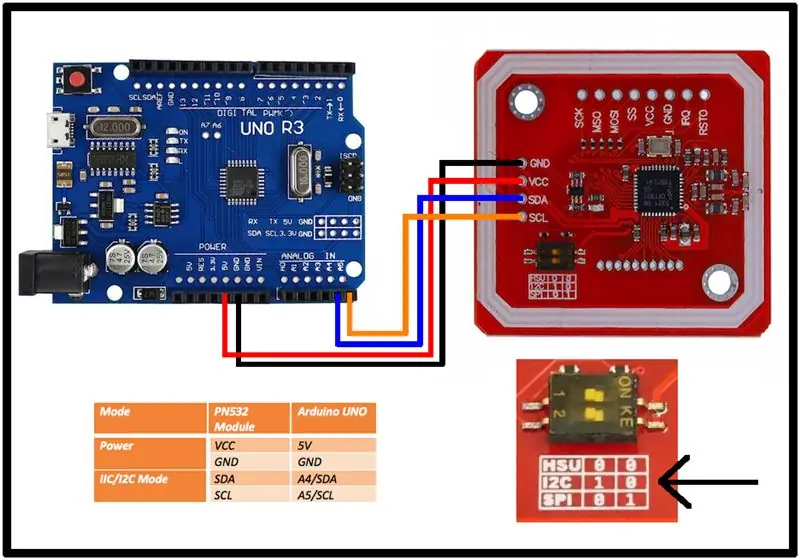
Ez az NFC RFID modul a funkciókban gazdag NXP PN532 (adatlap) alapján készült. A modul feltöri az NXP PN532 chip szinte minden IO -érintkezőjét. A modul kialakítása részletes kézikönyvet tartalmaz.
A modul használatához be kell forrasztani a négy érintkezős fejlécet.
A DIP kapcsolót Kapton szalag borítja, amelyet le kell húzni. Ezután a kapcsolók I2C üzemmódba állíthatók az ábrán látható módon.
Négy vezetéket használnak a fejléc csatlakoztatásához az Arduino UNO csapjaihoz.
Két könyvtárat kell telepíteni az Arduino IDE -be a PN532 modulhoz.
Telepítse az NDEF könyvtárat az Arduino számára
Telepítse a PN532 könyvtárat az Arduino számára
Miután az öt mappa kibővült a Könyvtárak mappába, zárja be és indítsa újra az Arduino IDE programot a könyvtárak "telepítéséhez".
Töltse fel ezt a kis Arduino kódot:
Fájlok-> Példák-> NDEF-> ReadTag
Állítsa a soros monitort 9600 baud értékre, és töltse fel a vázlatot.
A két RFID -token (a fehér kártya és a kék kulcstartó) beolvasásával a szkennelt adatok a soros monitorra kerülnek, az alábbiak szerint:
Nincs formázva: NFC címke - Mifare Classic UID AA AA AA AA
Az UID (egyedi azonosító) hozzáférés -vezérlési mechanizmusként használható, amelyhez a hozzáféréshez az adott kártya szükséges - például az ajtó kinyitásához, a kapu kinyitásához vagy a riasztórendszer hatástalanításához.
8. lépés: Jelszóbillentyűzet

A billentyűzet segítségével belépési kódot lehet megadni a hozzáféréshez - például az ajtó kinyitásához, a kapu kinyitásához vagy a riasztórendszer hatástalanításához.
Miután csatlakoztatta a billentyűzetet az Arduino -hoz az ábrán látható módon, töltse le a Billentyűzet könyvtárat erről az oldalról.
Töltse fel a vázlatot:
Fájl-> Példák-> Billentyűzet-> HelloBillentyűzet
Ezután módosítsa ezeket a kódsorokat:
const byte ROWS = 4; const byte COLS = 4; char billentyűk [Sorok] [COLS] = {{'1', '2', '3', 'A'}, {'4', '5', '6', 'B'}, {'7', '8', '9', 'C'}, {'*', '0', '#', 'D'}}; byte rowPins [ROWS] = {6, 7, 8, 9}; byte colPins [COLS] = {2, 3, 4, 5};
A soros monitor segítségével figyelje meg, hogy a billentyűzet mely gombjait nyomja meg.
9. lépés: Sziréna a Piezo Buzzer használatával
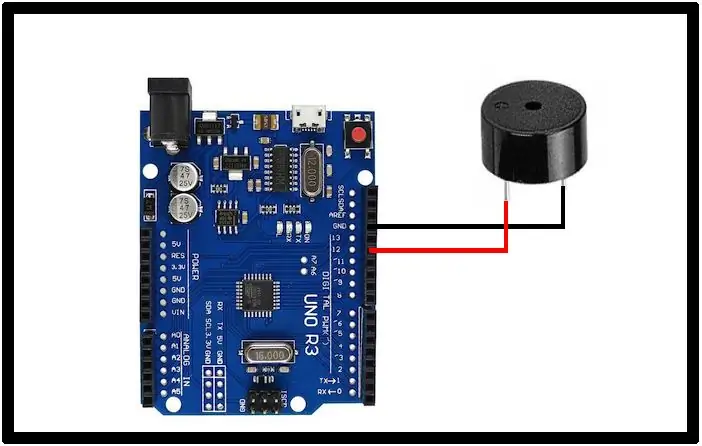
Melyik riasztórendszerhez nincs szükség riasztó szirénára?
Csatlakoztassa a Piezo Buzzert az ábrán látható módon. Vegye figyelembe a "+" jelzést a zümmeren.
Próbálja ki a mellékelt kódot a siren.ino fájlban
10. lépés: Váltás regisztrálás RGB LED
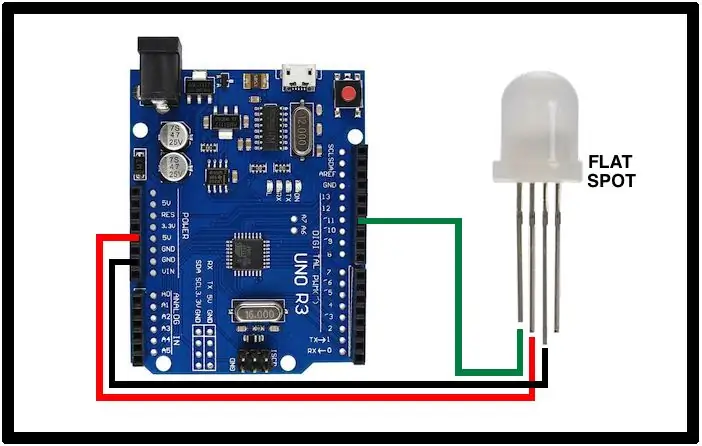
Az APA106 (adatlap) három LED -et (piros, zöld és kék) tartalmaz, amelyek egy váltóregiszter -illesztőprogrammal vannak csomagolva, és támogatják az egyetlen tűs adatbevitelt. A nem használt tű egy adatkimenet, amely lehetővé teszi az APA106 egységek összekapcsolását, ha egynél többet használunk.
Az APA106 időzítése hasonló a WS2812 -hez vagy az eszközosztályhoz, amelyet széles körben NeoPixels néven emlegetnek. Az APA106 vezérléséhez a FastLED könyvtárat fogjuk használni.
Próbálja ki a mellékelt onepixel.ino vázlatot, amely a FastLED -et használja az Arduino UNO 11. tűjéhez csatlakoztatott APA106 színeinek körbeforgatására.
11. lépés: Mágneses közelségkapcsoló
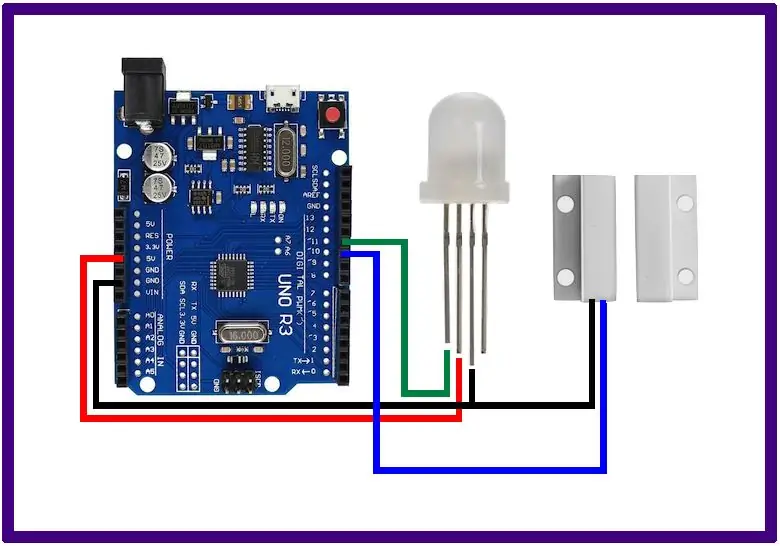
A mágneses közelségi kapcsolót (vagy érintkezőkapcsolót) gyakran használják a riasztórendszerekben az ablakok vagy ajtók nyitott vagy zárt állapotának észlelésére. Az egyik oldalon lévő mágnes bezárja (vagy kinyitja) a másik oldalon lévő kapcsolót, ha közel vannak. Az itt található áramkör és kód megmutatja, hogy ezek a "prox kapcsolók" milyen könnyen használhatók.
Ne feledje, hogy a mellékelt prox kapcsoló "N. C." vagy normál esetben zárt. Ez azt jelenti, hogy ha a mágnes nincs a kapcsoló közelében, a kapcsoló zárva van (vagy vezet). Amikor a mágnes a kapcsoló közelében van, kinyílik vagy leáll.
12. lépés: PIR mozgásérzékelők
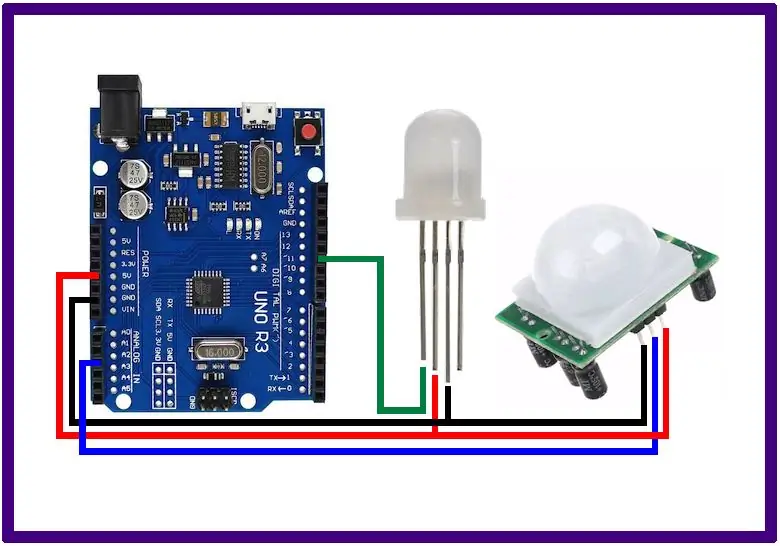
A HC-SR501 (oktatóanyag) egy passzív infravörös (PIR) érzékelőn alapuló mozgásérzékelő. A PIR érzékelők a látómezőjükben lévő tárgyak infravörös (IR) sugárzását mérik. Minden tárgy (normál hőmérsékleten) hőenergiát bocsát ki sugárzás formájában. Ez a sugárzás nem látható az emberi szem számára, mert többnyire infravörös hullámhosszon van. Ez azonban elektronikus eszközökkel, például PIR -érzékelőkkel észlelhető.
Csatlakoztassa az alkatrészeket az ábrán látható módon, és töltse be a példakódot, hogy a szemét a mozgás által aktivált LED -es megvilágítások egyszerű bemutatóján élvezhesse. Az aktiváló mozgás hatására a példakód megváltoztatja az RGB LED színezését.
13. lépés: Lézeres Tripwire
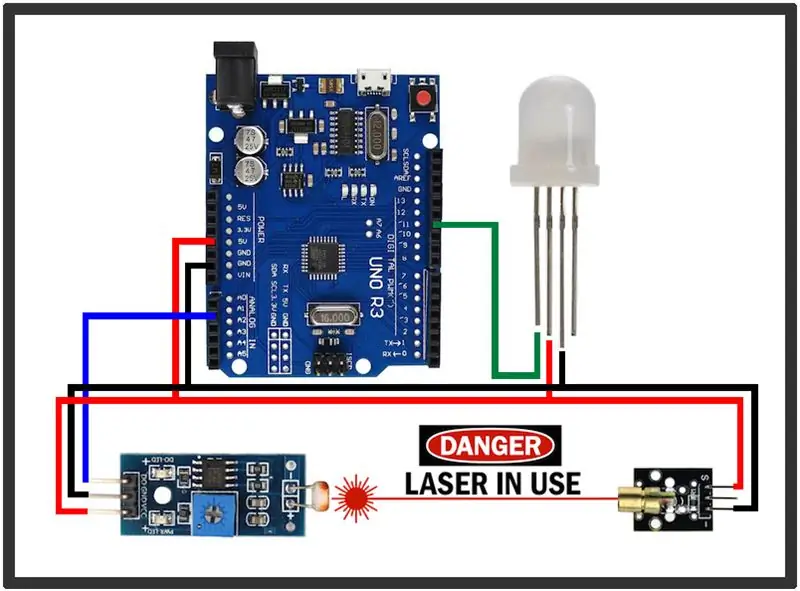
A fényérzékelő modullal kombinált lézer szép lézerhálót tesz lehetővé a betolakodók észlelésére.
A fényérzékelő modul tartalmaz egy potenciométert a kioldási küszöb beállításához és egy összehasonlítót, amely digitális jelet vált ki a küszöb átlépésekor. Az eredmény egy robusztus, kulcsrakész megoldás.
Alternatív megoldásként kipróbálhatja saját lézeres érzékelőjének tekercselését úgy, hogy egy csupasz LDR -t és egy 10K ellenállást rendez el feszültségosztóként, amely analóg (nem digitális) bemenetet táplál. Ebben az esetben a küszöbérték a vezérlőn belül történik. Nézze meg ezt a példát.
14. lépés: Biztonsági riasztórendszer állapotgép
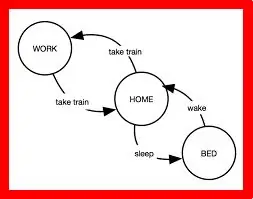
A bemutatott elemek kombinálhatók egy alapvető, kísérleti riasztórendszerré. Egy ilyen példa egy egyszerű állapotgépet valósít meg, négy állapottal:
ÁLLAPOT1 - ÉLESÍTETT
- Világítsa a LED -et sárgára
- Olvassa el az érzékelőket
- Az érzékelők kioldottak -> STATE2
- A helyes billentyűzet -kód megadása -> STATE3
- Helyes RFID olvasás -> STATE3
ÁLLAPOT2 - RIASZTÁS
- Világítsa a LED -et PIROS színre
- Hang sziréna a csengőn
- Kilépés "D" gomb megnyomva -> STATE3
ÁLLAPOT3 - KIKAPCSOLT
- Világítsa a LED -et ZÖLD színre
- Kapcsolja ki a Sziréna funkciót a Zümmeren
- Az "A" kar gomb megnyomva -> STATE1
- NewRFID "B" gomb Nyomva -> STATE4
ÁLLAPOT4 - NEWRFID
- Világítsa a LED -et KÉKRE
- Kártya beolvasva (HOZZÁADÁS) -> ÁLLAPOT3
- Kilépés gomb "D" -> STATE3
15. lépés: Kékdoboz -frikázás

A Blue Box egy elektronikus telefonhackelő (phreaking) eszköz, amely megismétli azokat a hangokat, amelyeket a távolsági telefonhívások váltására használtak. Lehetővé tették a saját hívások irányítását, valamint a normál telefonváltás és számlázás megkerülését. A kék dobozok a legtöbb országban már nem működnek, de az Arduino UNO -val, a billentyűzettel, a csengővel és az RGB LED -del egy menő Blue Box másolatot készíthet. Nézze meg ezt a hasonló projektet is.
Nagyon érdekes történelmi kapcsolat van a Blue Boxes és az Apple Computer között.
Az MF projekt néhány érdekes információval rendelkezik az analóg SF/MF telefonjelzés élő, lélegző szimulációjáról, ahogyan azt az 1950 -es és 1980 -as évek telefonhálózatában használták. Lehetővé teszi a "kék dobozos" telefonhívásokat, akárcsak a múltbeli telefoncsatlakozásokat.
16. lépés: Csapja be a bolygót
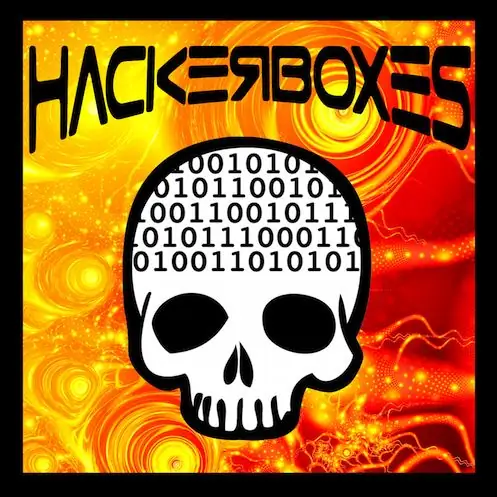
Ha élvezte ezt az utasítást, és szeretné, ha havonta egy feltörhető elektronikai és számítástechnikai projekt doboz érkezne a postaládájába, kérjük, csatlakozzon a forradalomhoz, ha felböngészik a HackerBoxes.com webhelyen, és feliratkozik a havi meglepetésdobozra.
Vegye fel a kapcsolatot és ossza meg sikerét az alábbi megjegyzésekben vagy a HackerBoxes Facebook -oldalán. Mindenképpen tudassa velünk, ha kérdése van, vagy segítségre van szüksége. Köszönjük, hogy a HackerBoxes tagja lehetsz!
Ajánlott:
HackerBox 0060: Játszótér: 11 lépés

HackerBox 0060: Játszótér: Üdvözlet a HackerBox Hackereknek szerte a világon! A HackerBox 0060 segítségével kísérletezni fog az Adafruit Circuit Playground Bluefruit játékkal, amely egy erőteljes Nordic Semiconductor nRF52840 ARM Cortex M4 mikrokontrollert tartalmaz. Fedezze fel a beágyazott programozást
HackerBox 0041: CircuitPython: 8 lépés

HackerBox 0041: CircuitPython: Üdvözlet a HackerBox Hackereknek világszerte. A HackerBox 0041 elhozza a CircuitPython -t, a MakeCode Arcade -ot, az Atari Punk Console -t és még sok mást. Ez az útmutató tartalmaz információkat a HackerBox 0041 használatához, amely megvásárolható a
HackerBox 0058: Kódolás: 7 lépés

HackerBox 0058: Kódolás: Üdvözlet a HackerBox Hackereknek világszerte! A HackerBox 0058 segítségével felfedezzük az információkódolást, vonalkódokat, QR -kódokat, az Arduino Pro Micro programozását, a beágyazott LCD -kijelzőket, a vonalkód -generálás integrálását az Arduino projektekbe, az emberi bevitelt
HackerBox 0057: Biztonságos mód: 9 lépés

HackerBox 0057: Biztonságos mód: Üdvözlet a HackerBox Hackereknek világszerte! A HackerBox 0057 az IoT, a vezeték nélküli, a Lockpicking és természetesen a hardverhackelés faluját hozza be az otthoni laborba. Felfedezzük a mikrokontroller programozást, az IoT Wi-Fi kihasználását, a Bluetooth-ot
HackerBox 0034: SubGHz: 15 lépés

HackerBox 0034: SubGHz: Ebben a hónapban a HackerBox Hackerek a szoftver által definiált rádiót (SDR) és az 1 GHz alatti frekvenciájú rádiókommunikációt vizsgálják. Ez az útmutató tartalmazza a HackerBox #0034 használatának megkezdéséhez szükséges információkat, amelyek itt megvásárolhatók, amíg a kellékek
